最近计划更换服务器,包括IIS服务器与数据库服务器,操作系统都是Windows Server 2012 R2,第一次接触Windows Server 2012,感觉比较新鲜,一路摸索完成了IIS 8 的配置,并成功部署了网站。
下面图文并茂介绍配置过程,希望对大家有用:
1.点击"Server Manager",弹出安装界面.
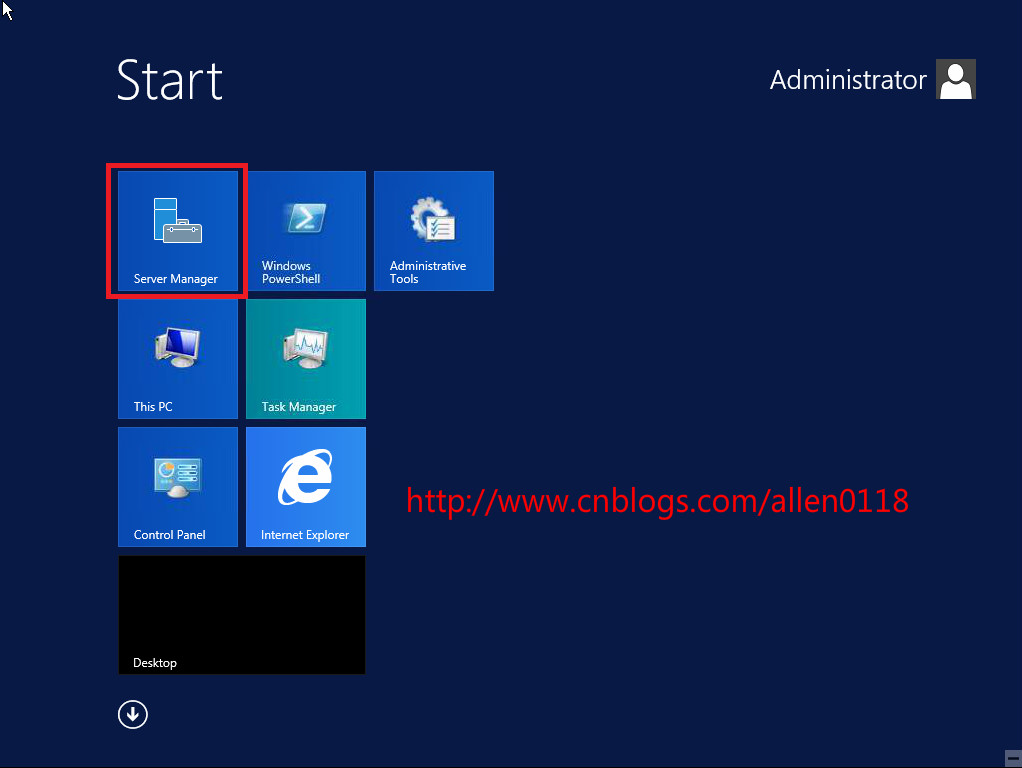
2. 选择 "Add roles and features",点击 Next
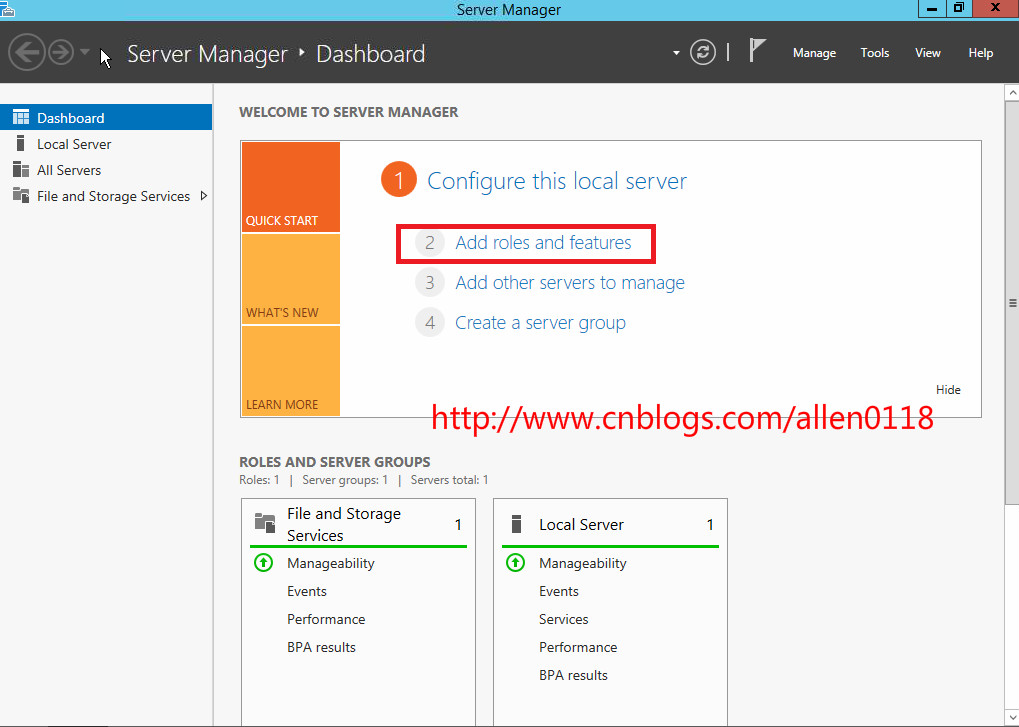
3.选择 "Role-based or reature-based installation",点击 Next

4.选择"Select a server from the server pool",这里如果有多个Server的话需要选择一个,只有一个的情况下就不用选择,默认就好.
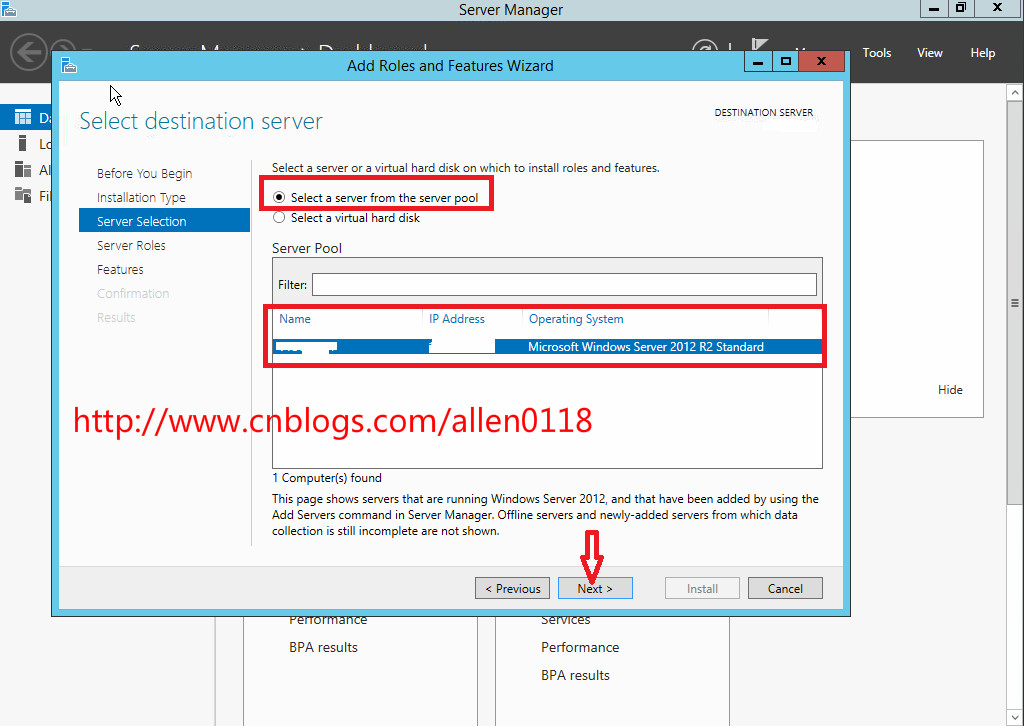
5.在Roles 中选择"Web Server(IIS)",点击 Next
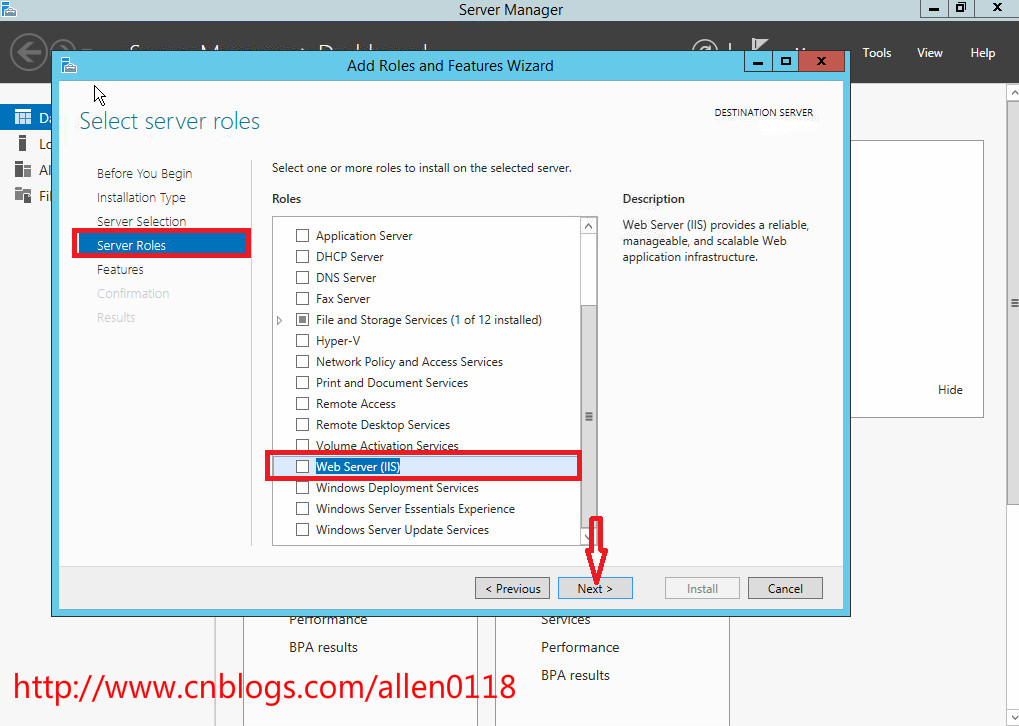
6.勾选"管理工具",点击 "Add Features".
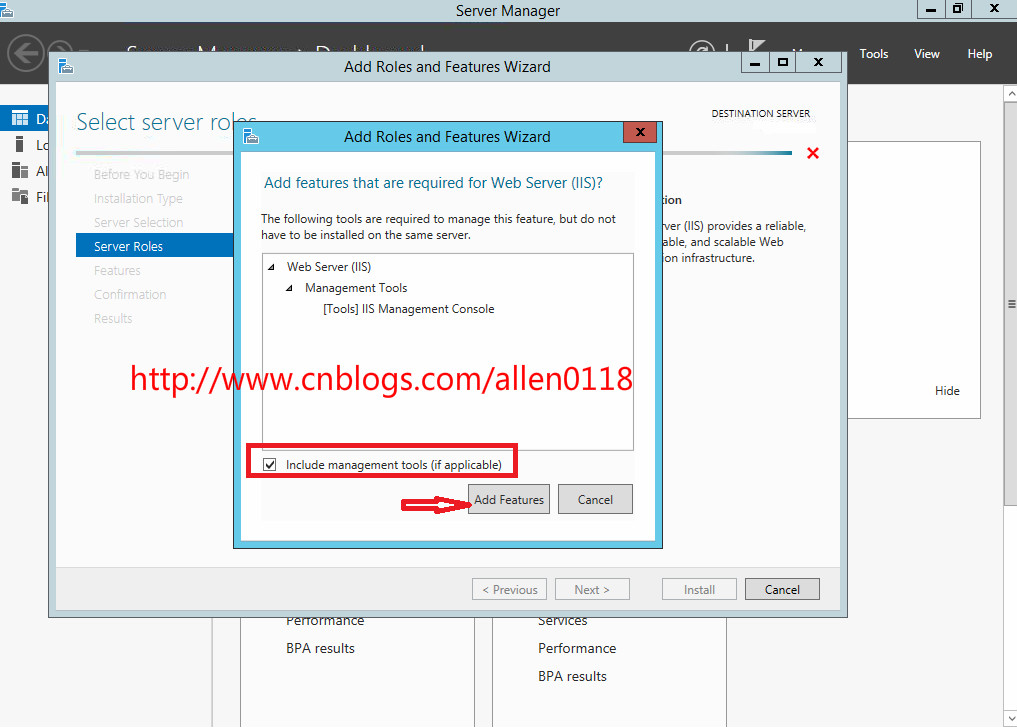
7.在 Features 中记得勾选 .NET Framework 3.5 Features,点击 Next

8.选择需要安装的功能,如果不确定需要哪一些,干脆全选算了,那个FTP Server可以不需要.
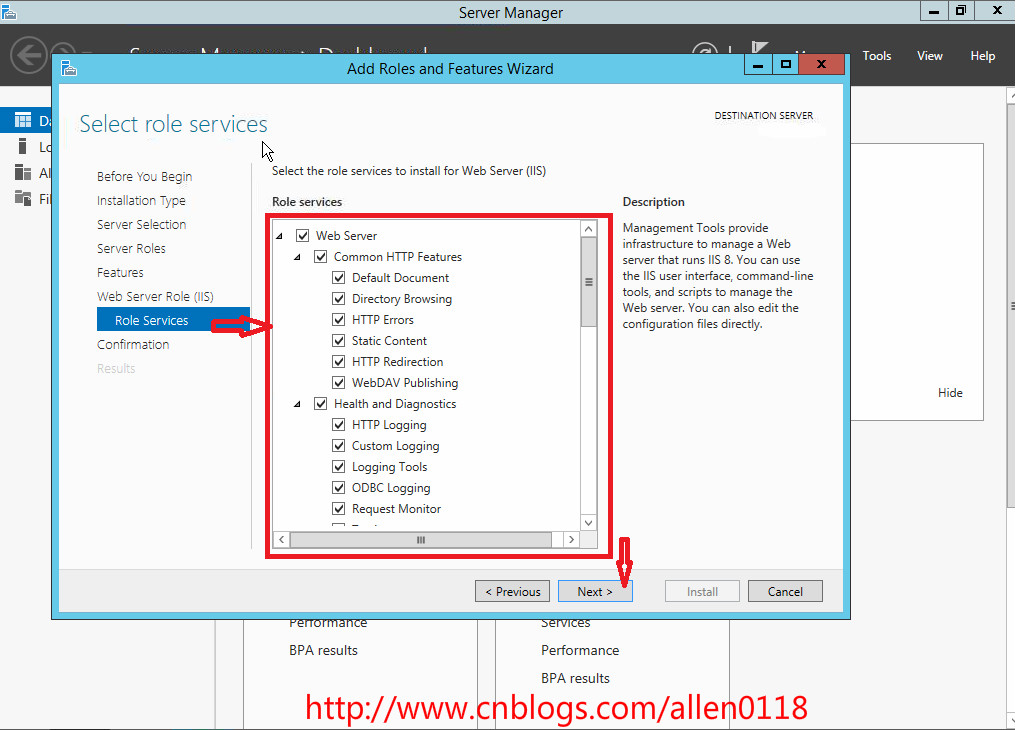
9.安装中,大概等待10分钟左右...
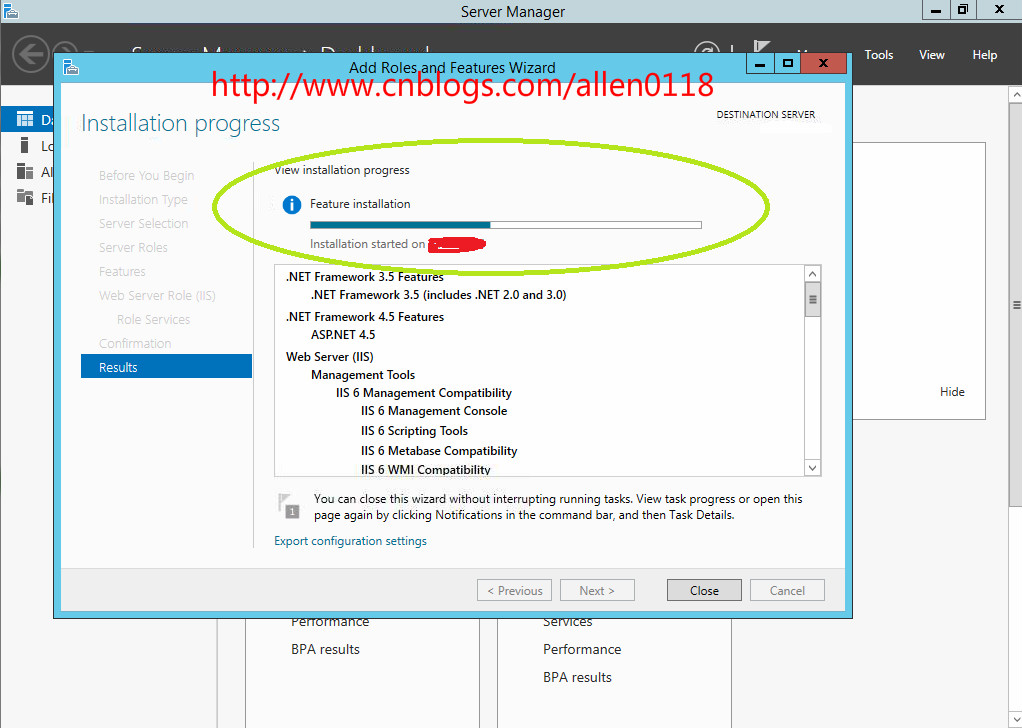
10.安装完成,关闭配置界面.
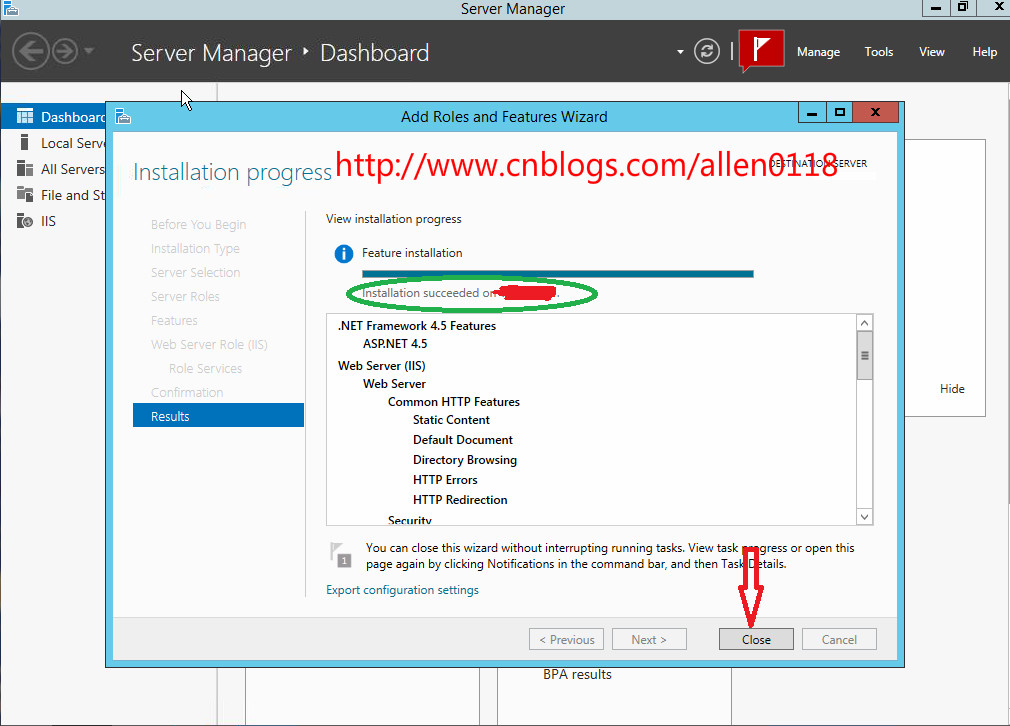
11.现在我们打开浏览器,输入localhost,见证奇迹的发生...

值得注意的地方:在安装.NET Framework 3.5 Features 的时候总是提示不成功,提示找不到源文件,这里需要将光盘放到服务器中,指定源文件路径即可.
希望对大家有帮助!!!